【MacBook Pro Retina】Microsoft Office 2011をRetinaで使う裏技
2016/03/16
価値ある情報をユーザー視点で発信するブログ
2016/03/16
ひとりぶろぐのmoyashi (@hitoriblog) です。
Retina MacBook Pro、Retina Displayに対応したアプリケーションが増えてきて快適に使えている今日この頃ですが、ヘビー級のアプリケーションのRetinaへの対応は、そう簡単ではなさそうです。
中でも、気がかりなのはMicrosoft Office 2011。当分Retinaへの対応はなさそうです。
しかし、そんなMicrosoft Office 2011の文字表示をRetinaにする裏技がありましたのでご紹介します。
完全なRetina対応にするものではありませんので過大な期待は禁物ですが、苦痛を和らげてくれることは間違いないでしょう。
もくじ
まずはMicrosoft Excel、Microsoft PowerPoint、Microsoft Wordの各アプリケーションアイコンのバックアップを念のため取っておきます。
拙作のRetinalizerにMicrosoft Excel、Microsoft PowerPoint、Microsoft Wordの各アプリケーションアイコンをRetinalizerにDrag & Dropします。
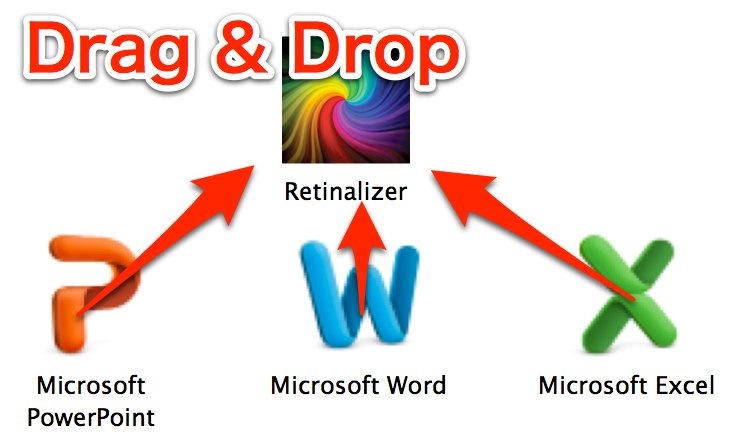
Firefox、ThunderbirdをRetina表示に!MacBook Pro with Retina display用ユーティリティRetinalizer | ひとりぶろぐ  |
▲Retinalizerは、上記のページからダウンロードすることができます。(続きは[Read More]から)
拙作のAppleScript、OfficeRetinalizerをダウンロードし、解凍。/Applicationsなどにコピーしておいてください。
Better Touch Toolをインストールします。
Downloads » BetterTouchTool, BetterSnapTool & SecondBar  |
Better Touch ToolからOfficeRetinalizerを起動するよう設定します。
Better Touch Toolを起動し、Preferencesを開きます。
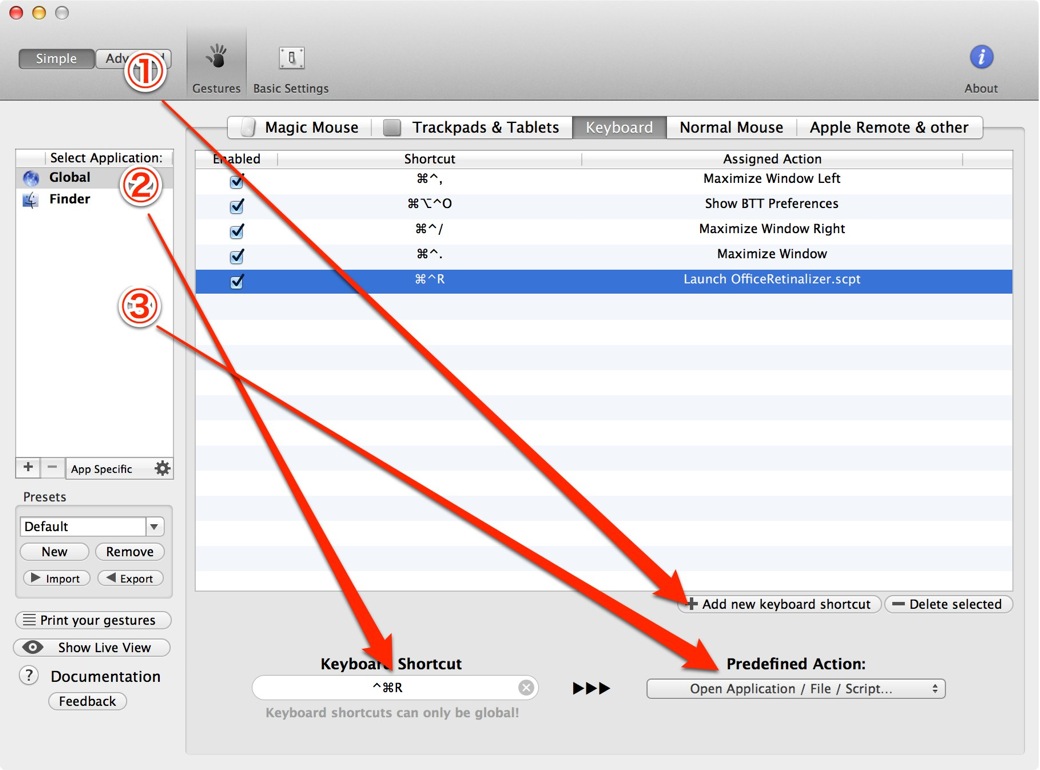
これで、Control+Command+Rを押すと、いついかなる時でもスクリプトOfficeRetinalizerが起動するようになったはずです。
Microsoft Wordを起動してみましょう。
これだけだと、文書中の文字はRetinaになっていません。
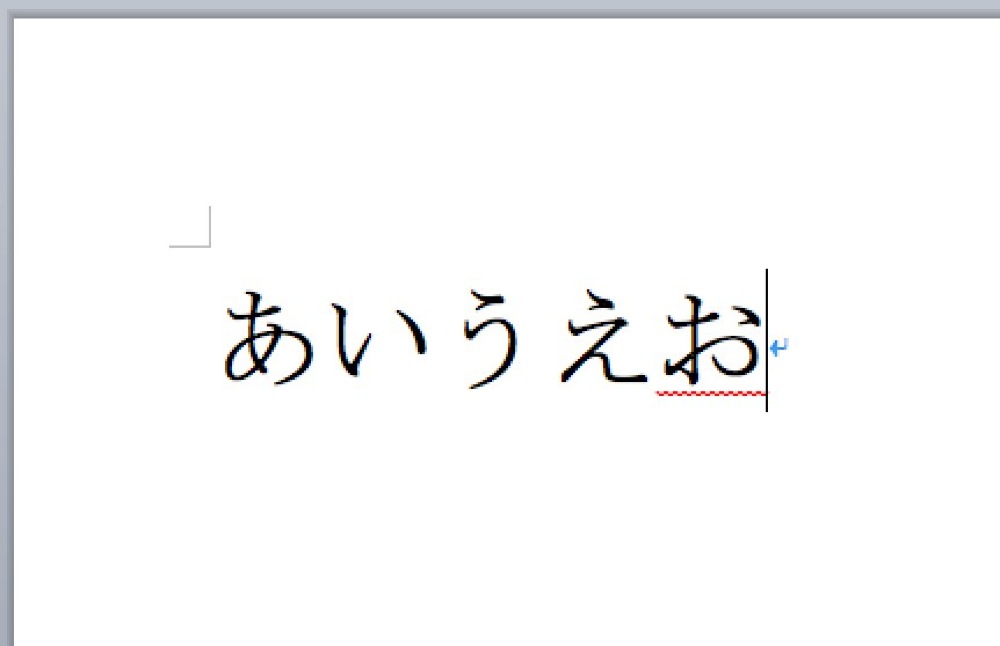
ここでControl+Command+Rを押してOfficeRetinalizerを起動します。すると……。
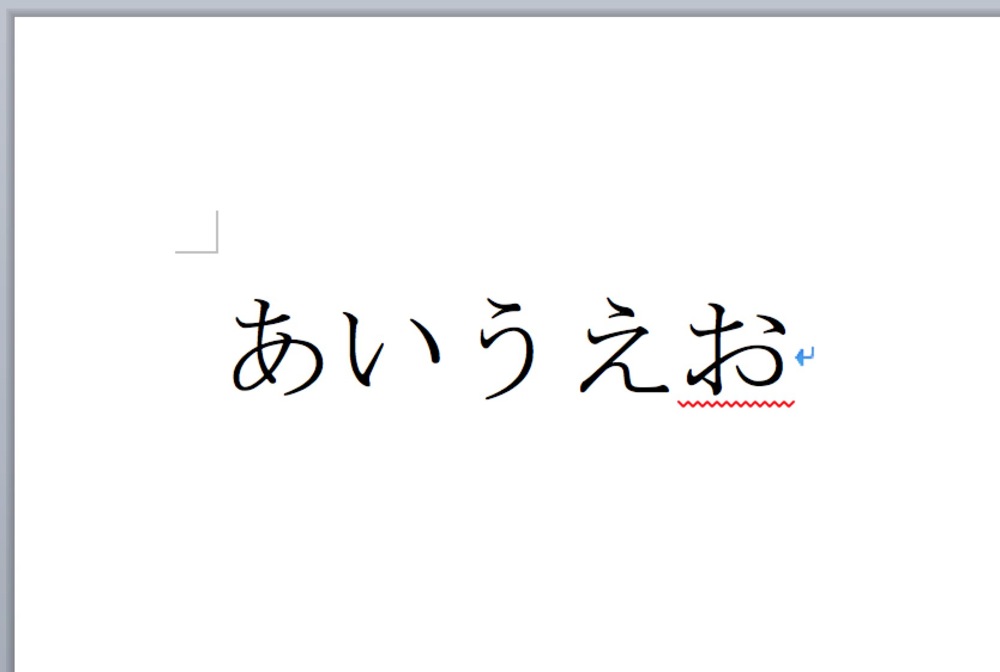
ウィンドウがいったんDockに格納され、すぐ元の通りに戻ったと思いきや、なぜか文字がRetinaになっているではありませんか。
これが、Microsoft Office 2011をRetinaで使う裏技の全ぼうです。
Excel、PowerPointでも同様の操作で文字がRetina表示となります。
たまに、ウィンドウ上部のツールバー、タブバーがおかしくなることがあります。
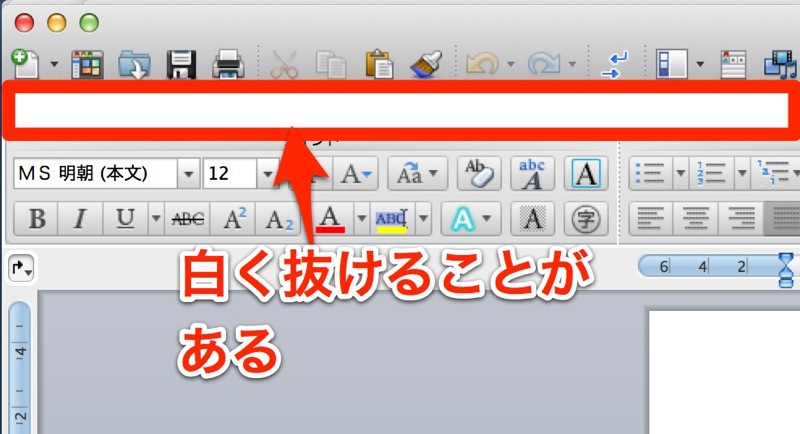
そんな場合は、ウィンドウ右端の「VΛ」を操作すると直ります。
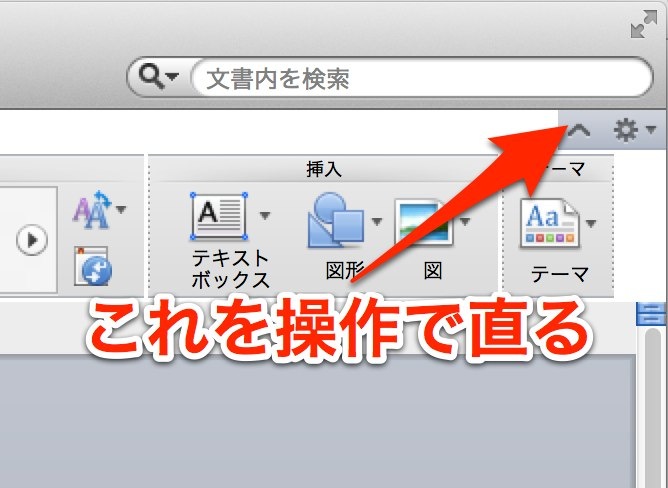
以上です。
参考にしたページ: Retina Microsoft Word – Imgur
 Pages
Pages 
カテゴリ: 仕事効率化
価格: ¥1,700
 Numbers
Numbers 
カテゴリ: 仕事効率化
価格: ¥1,700
 Keynote
Keynote 
カテゴリ: 仕事効率化
価格: ¥1,700
 Bento
Bento 
カテゴリ: 仕事効率化
価格: ¥4,300
![]() InstaDesk – The Best Mac App for Instagram!
InstaDesk – The Best Mac App for Instagram! 
カテゴリ: ソーシャルネットワーキング
価格: ¥450
 1Password
1Password 
カテゴリ: 仕事効率化
価格: ¥4,300
![]() Coda 2
Coda 2 
カテゴリ: 開発ツール
価格: ¥6,500
![]() Byword
Byword 
カテゴリ: 仕事効率化
価格: ¥450
 Reeder
Reeder 
カテゴリ: ニュース
価格: ¥450
![]() Favs
Favs 
カテゴリ: ソーシャルネットワーキング
価格: ¥850
![]() Pixelmator
Pixelmator 
カテゴリ: グラフィック&デザイン
価格: ¥1,300
![]() iA Writer
iA Writer 
カテゴリ: 仕事効率化
価格: ¥800
 Things
Things 
カテゴリ: 仕事効率化
価格: ¥4,300
 MacJournal
MacJournal 
カテゴリ: 仕事効率化
価格: ¥3,450
 Day One
Day One 
カテゴリ: ライフスタイル
価格: ¥450
 Pulp
Pulp 
カテゴリ: ニュース
価格: ¥850
 Transmit
Transmit 
カテゴリ: 仕事効率化
価格: ¥2,950
![]() Aperture
Aperture 
カテゴリ: 写真
価格: ¥6,900
 Final Cut Pro
Final Cut Pro 
カテゴリ: ビデオ
価格: ¥26,000